很多人不知道使用电脑依然可以语音打字,搜狗输入法提供了很多实用功能,您知道如何在电脑上语音打字吗?希望我的回答能够帮到您 。PC电脑搜狗输入法9.3正式版(9.3.0.3021)话筒在电脑上点击输入框,使
如何在电脑上语音打字

文章插图
PC电脑
搜狗输入法9.3正式版(9.3.0.3021)
话筒
在电脑上点击输入框,使搜狗输入法显示在电脑上 。
点击搜狗输入法悬浮窗最左的S图标 。
【快捷的录音转写软件分享 电脑如何语音打字】在弹出的自定义状态栏中,找到语音图标并在前面点击勾选 。
成功勾选后,点击右下角的确定 。
返回桌面,查看搜狗悬浮窗,点击语音图标 。
在弹出的语音输入对话框中,点击话筒图标后开始说话 。
说话结束后,点击完成,识别出来的文字就会输入在对话框内 。
1.在电脑上点击输入框,使搜狗输入法显示在电脑上 。
2.点击搜狗输入法悬浮窗最左的S图标 。
3.在弹出的自定义状态栏中,找到语音图标并在前面点击勾选 。
4.成功勾选后,点击右下角的确定 。
5.返回桌面,查看搜狗悬浮窗,点击语音图标 。
6.在弹出的语音输入对话框中,点击话筒图标后开始说话 。
7.说话结束后,点击完成,识别出来的文字就会输入在对话框内 。
需要注意要提前在电脑上插上话筒,才可以使用语音输入功能 。
手机讯飞输入法怎么连接电脑进行语音打字
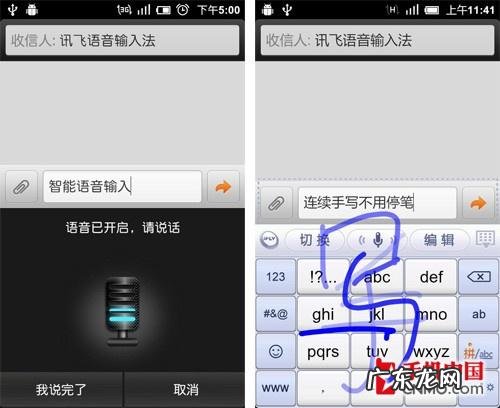
文章插图
手机
电脑
打开电脑讯飞输入法的麦克风,如图所示
麦克风打开之后,点击扫描二维码连接,如图所示
打开手机浏览器扫一扫,如图所示
然后点击“下载讯飞麦克风”如图所示
软件下载好了之后点击“扫一扫配对”,如图所示
配对成功之后,点击中间的话筒说话就可以将文字传到电脑上面去了
在电脑上如何用语音打字

文章插图
搜狗输入法
首先在电脑上安装搜狗输入法,点击“语音”图标
这个时候出现弹框,点击“使用跨屏输入”
出现了“跨屏输入”的弹框,提示需要用手机端搜狗输入法扫描连接
这个时候打开手机,找到手机上的“搜狗输入法”点击进入
先点击上方的搜索框,再点击弹出的键盘中的“键盘图标”
点击“跨屏输入”
点击上方的“扫描框”扫描电脑上的跨屏输入“二维码”连接
如下图所示正在扫描连接
连接完成后,手机上就出现如下图所示的“已连接”,点击中间的“语音”开始说话
这个时候电脑上显示,“正在识别中”就可以进行语音输入了
怎么在电脑上打字

文章插图
搜狗输入法
百度输入法
不管是手机还是电脑如果想要在上面实现打字功能,就需要下载输入法,不过一般手机或电脑都会有默认的输入法,但是我们也可以下载其他自己更喜欢的输入法 。
搜狗输入法:它的打字比较精准,而且它的词库量比较大,使用起来速度也很快,再加上它的外形简单大气,可以让你在枯燥的打字的时候,看到漂亮的图标而赏心悦目 。
百度输入法:它的功能比较多,不仅有打字功能,还有手写功能,语音功能,还可以用鼠标手写所以不管电脑还是手机使用起来都很方便,它还新增了截图功能,百度输入法的功能比较强大,它的外观与搜狗输入法的简洁比起来多了几分生动色彩 。
- 局域网中多台路由器的连接方法 路由器局域网怎么建立
- 身价是五张羊皮的春秋名相
- 公的边牧眼睛一蓝一黑 边牧蓝眼睛一蓝一黑多少钱
- 猫和老鼠的爱情寓意 猫和老鼠的狗叫什么名字
- 人在狗的眼中是什么样 狗眼睛看到的世界是什么样子的
- 小型哈士奇叫什么 哈奇士的学名是啥
- 深圳附近有没有人少又好玩的海滩
- 尖嘴金毛和宽嘴金毛的区别 尖嘴金毛和宽嘴金毛哪一个好
- 牧羊犬品种大全及图片 白色卷毛狗是什么品种的狗
- 深远的深是什么意思
特别声明:本站内容均来自网友提供或互联网,仅供参考,请勿用于商业和其他非法用途。如果侵犯了您的权益请与我们联系,我们将在24小时内删除。
